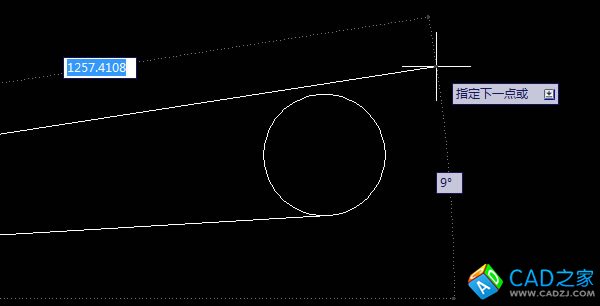曾经看到过这样的教程,但画法都比较复杂,我认为这种是最简单的:
PS:我用的是CAD2010版本。
第一步:先画圆。
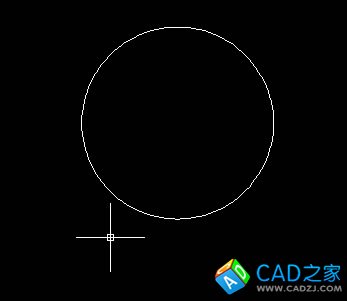
第二步:设置对对象捕捉:只选切点。
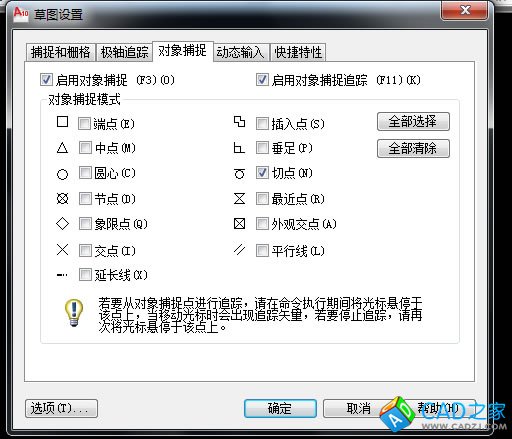
第三步:画直线,指定第一点在圆上,这时直线的第一个端点可以在圆上任意位置移动。
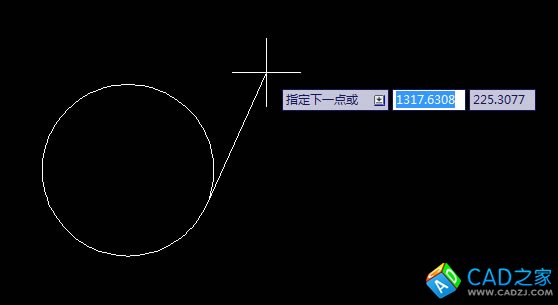
第四步:@某个合适或特定的长度,注意:一定要加@!
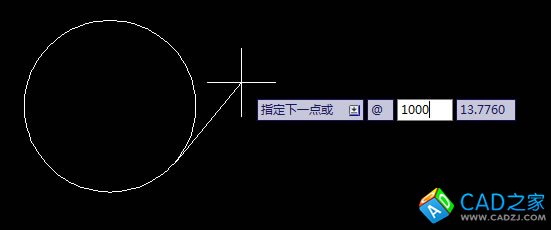
第五步:输入“<某个角度”,如30°。
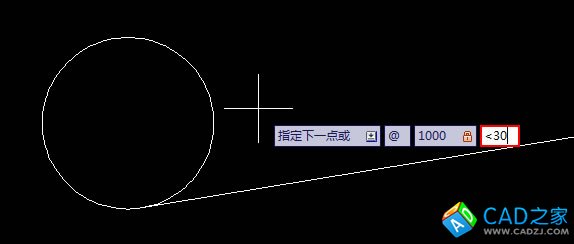
第六步:回车,完成。
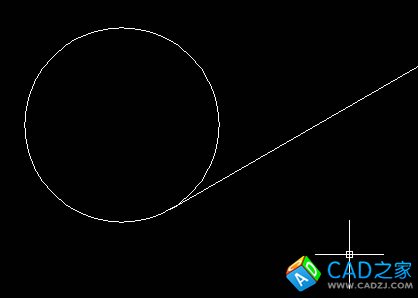
需要注意的是第四步,如果不加@,输入<角度后无法画出,结果是这样的:
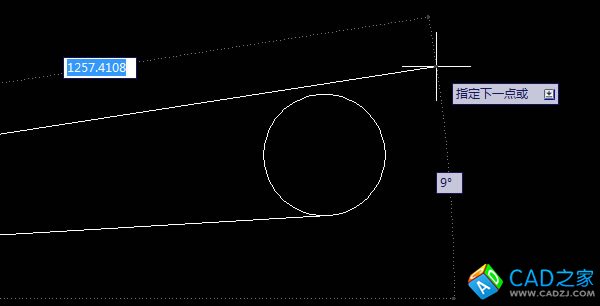
曾经看到过这样的教程,但画法都比较复杂,我认为这种是最简单的:
PS:我用的是CAD2010版本。
第一步:先画圆。
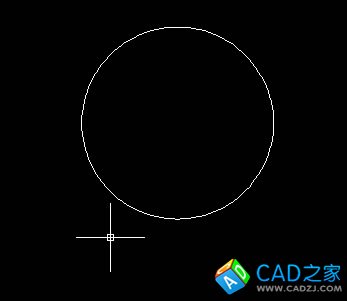
第二步:设置对对象捕捉:只选切点。
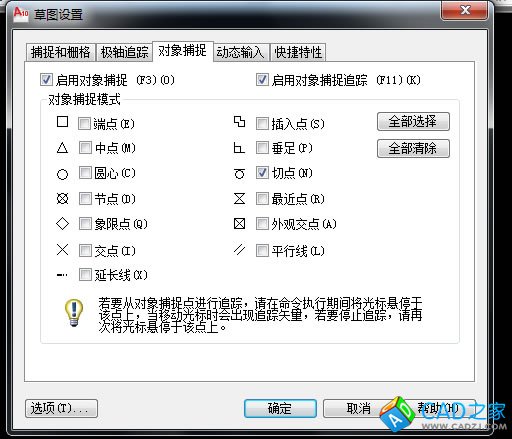
第三步:画直线,指定第一点在圆上,这时直线的第一个端点可以在圆上任意位置移动。
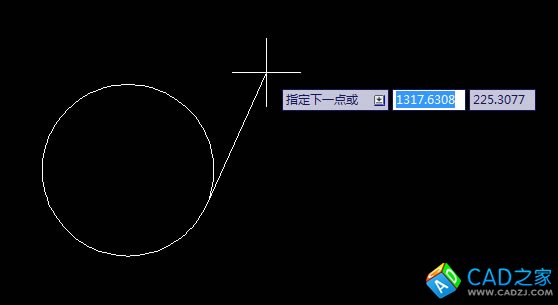
第四步:@某个合适或特定的长度,注意:一定要加@!
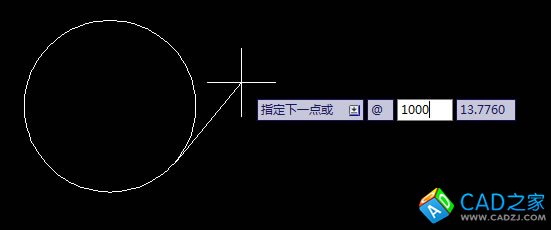
第五步:输入“<某个角度”,如30°。
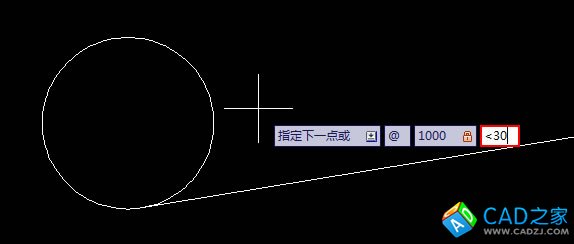
第六步:回车,完成。
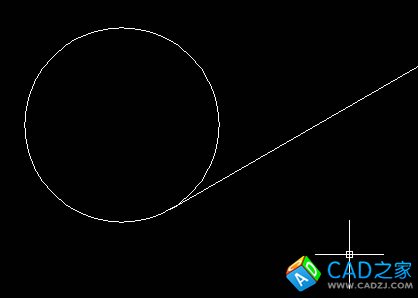
需要注意的是第四步,如果不加@,输入<角度后无法画出,结果是这样的: